Si vous avez soumis un formulaire ou ouvert un compte sur Internet, vous êtes tombé sur un CAPTCHA. Il existe différents types de CAPTCHA, y compris la saisie des mots ou des chiffres affichés, l'exécution de quelques calculs simples, la résolution d'un casse-tête visuel, l'identification d'objets, etc. Fondamentalement, l'intention d'un CAPTCHA est d'empêcher le spam des robots, mais ils peuvent également gêner les vrais utilisateurs, en particulier les aveugles et les malvoyants.

Certains CAPTCHA peuvent être très difficiles à lire, même pour les personnes ayant une bonne vision. D'autres CAPTCHA peuvent être très ennuyeux à rencontrer, comme le reCAPTCHA de Google. Non content que vous ayez à résoudre un casse-tête visuel, ReCAPTCHA vous oblige parfois à résoudre quatre ou cinq casse-tête consécutifs. Et si vous tapez les mauvais caractères ou cliquez sur le mauvais bouton, vous devez continuer jusqu'à ce que vous obteniez les bons résultats.
Quelque chose pour aider à gérer un CAPTCHA utilise une extension de navigateur qui peut le résoudre pour vous. Cela peut être utile si vous ne voyez pas très bien les CAPTCHA, si vous faites beaucoup d'erreurs ou si vous en rencontrez tout le temps. Ici, nous vous montrons quelques extensions de navigateur et leurs services de résolution CAPTCHA associés qui peuvent aider à contourner le problème. 1. AntiCaptcha
AntiCaptcha est un service CAPTCHA bien connu et souvent recommandé. Cela peut être légèrement déroutant car le principal service de résolution de CAPTCHA est hébergé sur anti-captcha.com tandis que l'extension de navigateur officielle se trouve sur antcpt.com. L'extension est disponible pour Chrome et Firefox et les navigateurs associés qui prennent en charge ces extensions. AntiCaptcha est un service payant et nécessite un paiement sur votre compte pour dépenser pour résoudre chaque CAPTCHA.
Tout d'abord, vous devrez vous inscrire à un compte AntiCaptcha, puis ajouter des fonds. Vous pouvez à peu près payer autant ou aussi peu que vous le souhaitez, environ 1 $ vous permettra de résoudre 1 000 CAPTCHA ou 500 ReCAPTCHA. Les prix varient pendant la journée, vous pouvez donc être facturé plus par résolution aux heures de pointe. Les utilisateurs de Chrome peuvent obtenir 15 crédits d'essai en installant l'extension et en l'autorisant avec un compte Google.
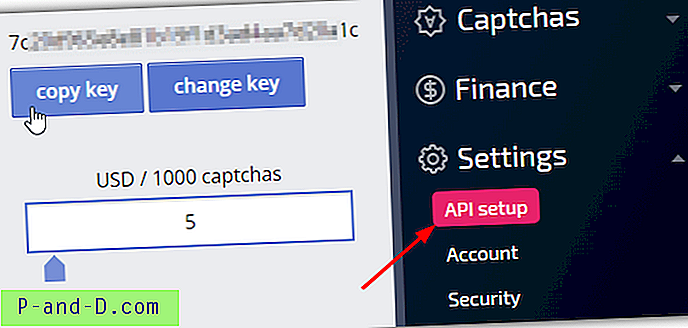
Ensuite, téléchargez et installez l'extension AntiCaptcha sur antcpt.com. Les extensions ne sont pas disponibles sur les boutiques en ligne Chrome ou Firefox et doivent être installées manuellement. Des instructions détaillées sont fournies sur la page de téléchargement. Une fois installée, copiez la clé de votre compte (Paramètres> Configuration API), cliquez sur la nouvelle icône AntiCaptcha trouvée dans la barre d'outils du navigateur, collez la clé dans la boîte et cliquez sur Enregistrer. Dans une seconde ou deux, il devrait afficher le solde de votre compte AntiCaptcha.
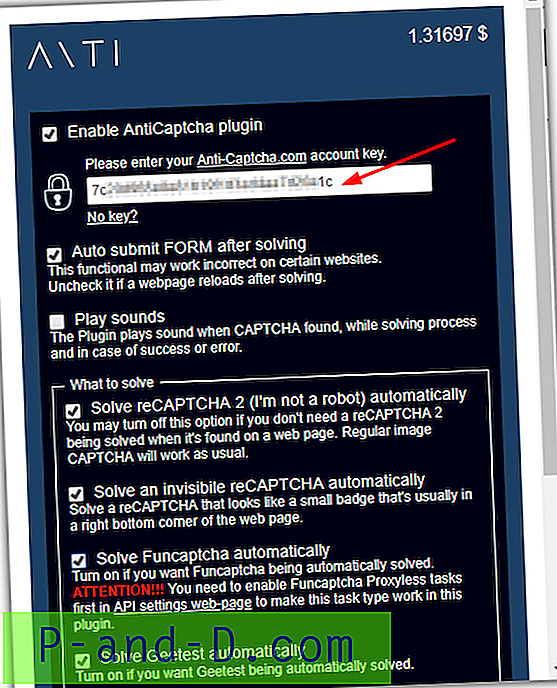
AntiCaptcha peut résoudre la plupart des types de CAPTCHA, y compris Google ReCAPTCHA, FunCaptcha, Geetest, Solve Media et CAPTCHA d'images standard. Les trois premiers que nous mentionnons peuvent être résolus automatiquement lorsque vous chargez une page contenant l'un de ces CAPTCHA. Les autres types réguliers vous obligent à cliquer avec le bouton droit de la souris sur la zone de saisie de réponse et à sélectionner «Rechercher et résoudre l'image CAPTCHA pour cette entrée» ou à appuyer sur Ctrl + Maj + 6.
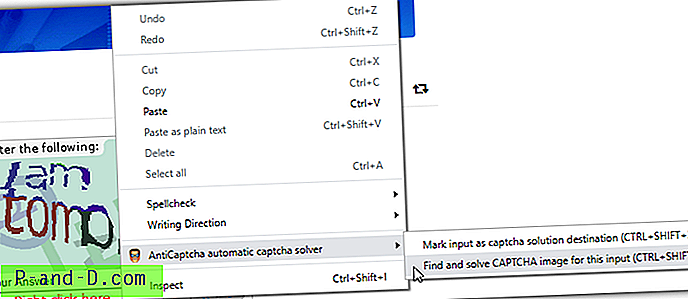
La vitesse moyenne de résolution des images CAPTCHA est raisonnable et prend généralement 5 à 20 secondes. La résolution de ReCaptcha prend parfois du temps et cela peut être de 30 à 60 secondes assez souvent. Le paramètre de mise en cache dans l'extension peut vous aider bien qu'il consomme votre crédit un peu plus rapidement. AntiCaptcha est peut-être le seul service disponible qui possède ses propres extensions de navigateur, gère les types de CAPTCHA les plus courants et peut vous aider à démarrer avec un minimum de dépenses. Les services concurrents peuvent nécessiter l'ajout de fonds d'au moins 10 $.
Télécharger l'extension de navigateur Anticaptcha
2. Buster: Captcha Solver pour les humains
Buster a peut-être une place unique sur le marché de la résolution de captcha car il est open source, gratuit et ne nécessite aucun abonnement. Il fonctionne en utilisant la reconnaissance vocale pour essayer de résoudre le défi de la voix dans le CAPTCHA. L'inconvénient est que cette extension ne fonctionne que pour ReCAPTCHA de Google, mais c'est probablement la forme la plus courante de CAPTCHA aujourd'hui. Il existe des extensions disponibles pour Chrome, Firefox et Opera.
Au moment où nous écrivons, Buster ne fonctionne pas correctement dans Firefox (actuellement v69). Il affichera souvent l'erreur «Impossible de contacter reCAPTCHA. Vérifiez votre connexion et réessayez. " après avoir essayé de résoudre. Nous avons retracé cette erreur et avons constaté qu'elle a commencé à apparaître dans Firefox 65. L'utilisation de Firefox 64 ou inférieur devrait contourner ce problème avant qu'il ne soit résolu. L'extension Buster pour Chrome ne semble pas avoir de tels problèmes et pendant les tests, elle a bien fonctionné.
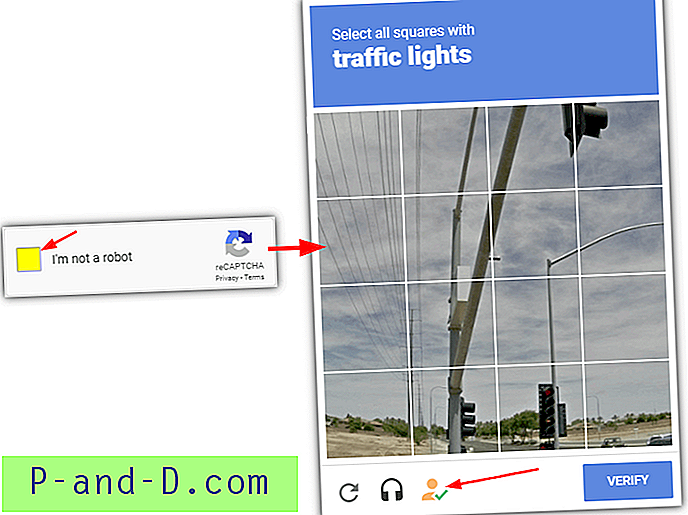
Après avoir installé l'extension, Buster Captcha Solver est très facile à utiliser et ne nécessite que quelques clics de souris pour commencer à résoudre un ReCAPTCHA. Une fois que vous rencontrez un ReCAPTCHA, cliquez sur «Je ne suis pas un robot» pour ouvrir la fenêtre de défi. Une icône orange et verte apparaît en bas, cliquez dessus et la fenêtre de défi vocal s'ouvrira et Buster commencera à résoudre le CAPTCHA. La résolution est en fait assez rapide et se fait généralement en moins de 30 secondes, beaucoup plus rapidement que l'AntiCaptcha payant.
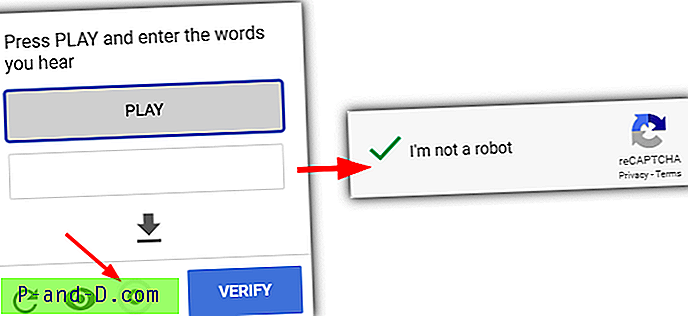
Pendant que cela fonctionne, vous verrez une icône circulaire animée dans la fenêtre. Si Buster résout le défi, il terminera avec succès le ReCAPTCHA. S'il échoue ou s'il y a une erreur, appuyez simplement sur le bouton le plus à gauche pour obtenir un nouveau défi et réessayez. D'après notre expérience, Buster résout le défi la première fois en environ trois tentatives sur quatre. S'il échoue la première fois, il fonctionne presque toujours au deuxième essai.
Télécharger Buster: Captcha Solver for Humans
3. Rumola
Rumola existe depuis assez longtemps et est probablement l'un des services les plus anciens de ce type. L'extension du navigateur Rumola était auparavant disponible pour les navigateurs Firefox, Chrome et Safari, mais malheureusement, les versions Firefox et Safari ont disparu. Il existe un bookmarklet basé sur Javascript qui peut fonctionner pour pratiquement n'importe quel appareil connecté à Internet. C'est très limité, mais le service fonctionne sur d'autres navigateurs qui ne peuvent pas utiliser les extensions Chrome.
Rumola fonctionne pour un CAPTCHA où vous devez taper les mots, les chiffres, les caractères affichés ou résoudre un puzzle mathématique. Cela ne fonctionne pas sur Google ReCAPTCHA ou le type de CAPTCHA où vous devez sélectionner, réorganiser ou faire pivoter les images. Par défaut, Rumola recherchera automatiquement les CAPTCHA sur les pages Web visitées, bien que l'option puisse être désactivée depuis le menu d'extension de la barre d'outils Chrome.
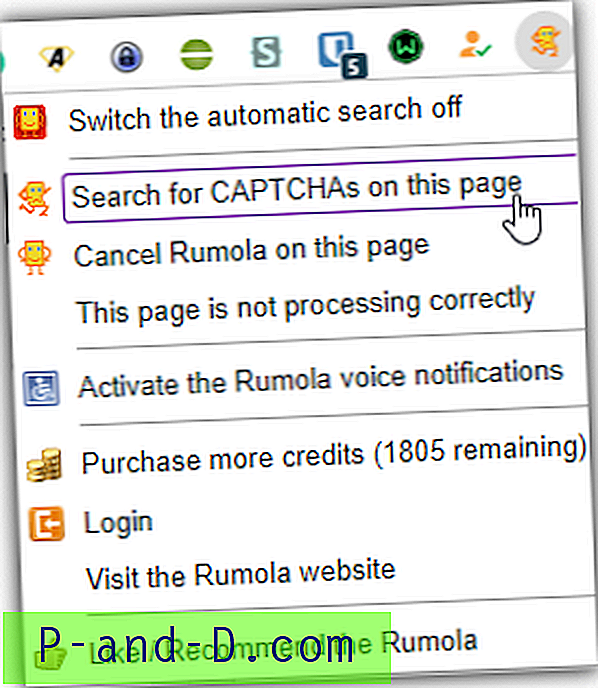
Si Rumola détecte un CAPTCHA sur la page, il superposera une petite icône sur l'image et la zone de texte de réponse. Double-cliquez simplement à l'intérieur de la zone de texte de réponse vide et Rumola animera les icônes pendant la résolution. Vous pouvez également commencer à taper dans une autre zone de texte de la page. Si le CAPTCHA n'a pas été détecté, vous pouvez essayer «Rechercher des CAPTCHA sur cette page» dans le menu d'extension.
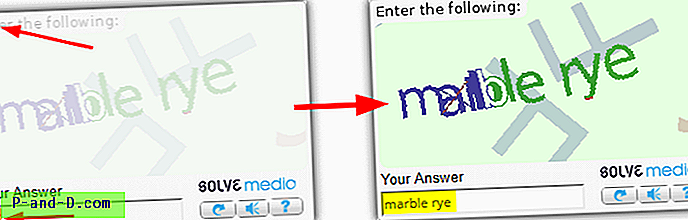
Si rien n'est détecté après la recherche sur la page, faites un clic droit sur l'image CAPTCHA et sélectionnez «Reconnaître cette image comme CAPTCHA». Si la petite icône ne s'anime pas, faites également un clic droit sur la zone de texte de réponse et sélectionnez «Utilisez ce champ pour entrer CAPTCHA». Une combinaison de l'une ou de ces deux options devrait permettre de détecter et de résoudre le CAPTCHA. Rumola est généralement assez rapide et ne prend souvent que 5 à 10 secondes pour résoudre un CAPTCHA.
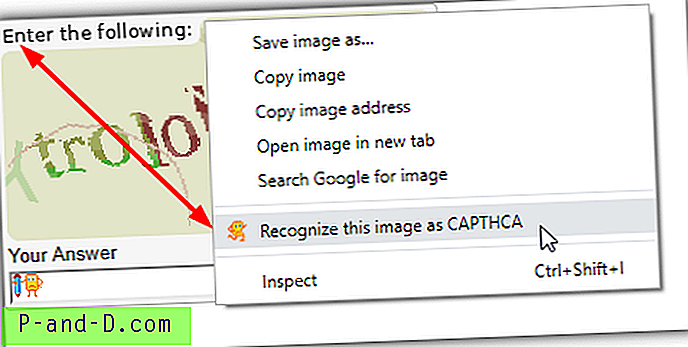
Installer Rumola la première fois vous donnera 5 crédits gratuits pour les tests. Les crédits gratuits ne sont cependant pas fiables et vous les perdrez parfois tous pour avoir fait quelque chose de simple comme simplement essayer de détecter un CAPTCHA sur la page. Le prix est de 0, 99 $ pour 50 crédits valables 1 an ou 1, 95 $ pour 150 crédits valables 6 mois. C'est très cher par rapport à d'autres services, donc Rumola est probablement mieux adapté aux utilisateurs qui doivent résoudre le CAPTCHA occasionnel de temps en temps.
Télécharger Rumola
4. Solveur ReCaptcha
ReCaptcha Solver est une extension tierce qui n'a aucun lien avec une société de résolution CAPTCHA spécifique. Au lieu de cela, vous pouvez utiliser l'un des nombreux services différents dans lesquels vous pouvez avoir un abonnement payant. Comme son nom l'indique, seul Google ReCAPTCHA v2 est pris en charge, ce qui le rend très similaire à Buster: Captcha Solver for Humans.
Avant d'utiliser ReCaptcha Solver, vous devez vous être inscrit et avoir acheté du crédit auprès de DeathByCaptcha, 2captcha, ImageTyperz, Anti-Captcha, BestCaptchaSolver ou EndCaptcha. Ensuite, vous pouvez sélectionner votre service CAPTCHA dans la liste déroulante, entrer sa clé API ou son nom d'utilisateur / mot de passe et commencer à utiliser l'extension pour résoudre ReCAPTCHA.
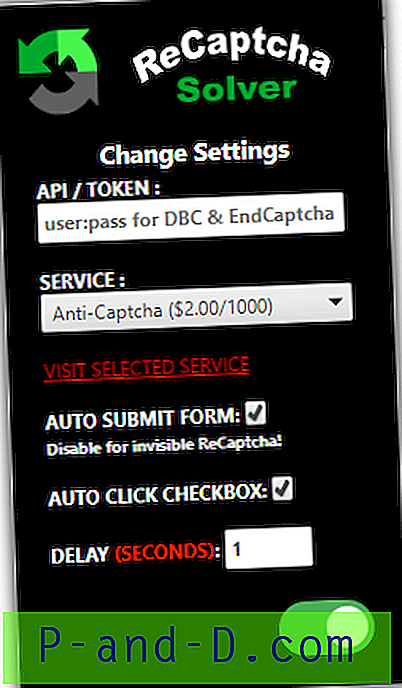
Nous avons essayé cette extension avec AntiCaptcha et EndCaptcha et cela a fonctionné comme prévu. Cependant, nous ne pouvons pas garantir à quel point cela fonctionne avec les autres services de résolution de CAPTCHA pris en charge. La vitesse dépendra évidemment du service lui-même et de la rapidité avec laquelle il résout ReCAPTCHA. Bien que nous vous recommandons d'essayer Buster en premier si vous le pouvez, cela vaut la peine si vous avez déjà ou prévoyez d'obtenir un crédit auprès de l'un des services pris en charge.
Télécharger ReCaptcha Solver pour Chrome | Solveur ReCaptcha pour Firefox
Remarque finale: La meilleure option est probablement d'utiliser une combinaison de Buster pour résoudre ReCAPTCHAs et AntiCaptcha pour résoudre le reste. ReCAPTCHA est le type de CAPTCHA le plus courant et plus coûteux à résoudre avec AntiCaptcha, donc l'utilisation de Buster signifie que ReCAPTCHA sera résolu plus rapidement et votre crédit AntiCaptcha durera plus longtemps pour tout le reste.





